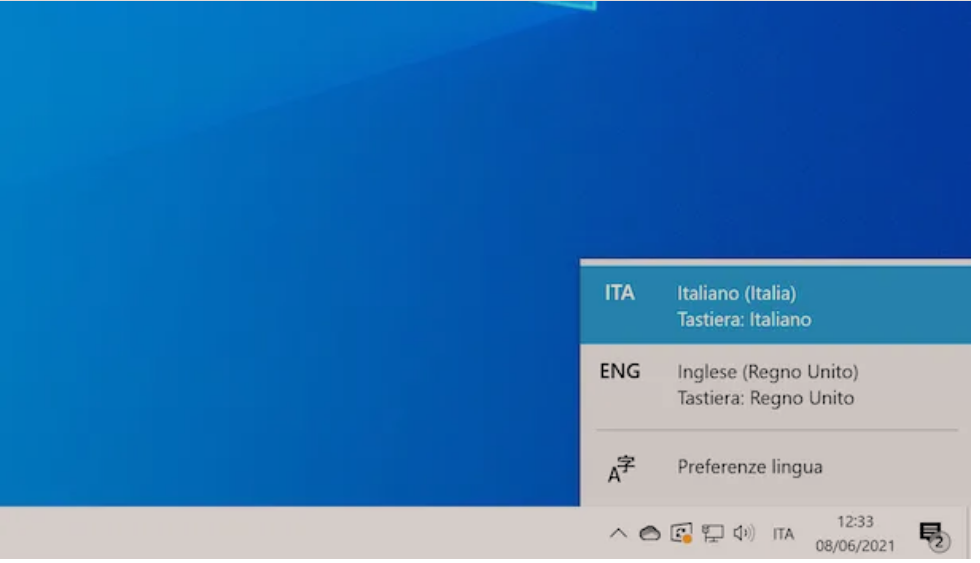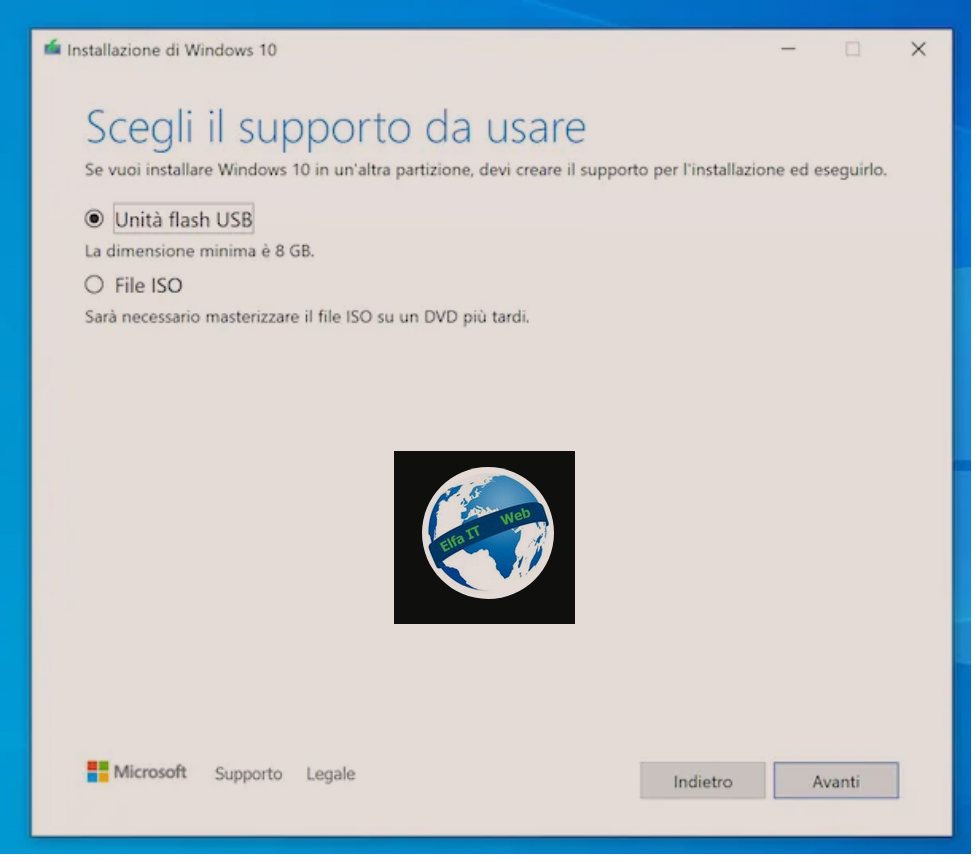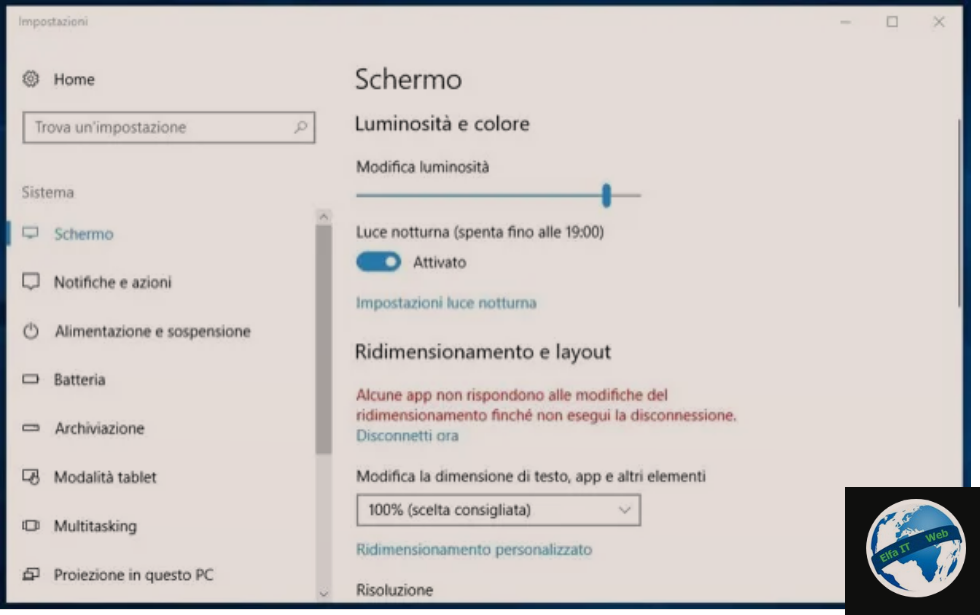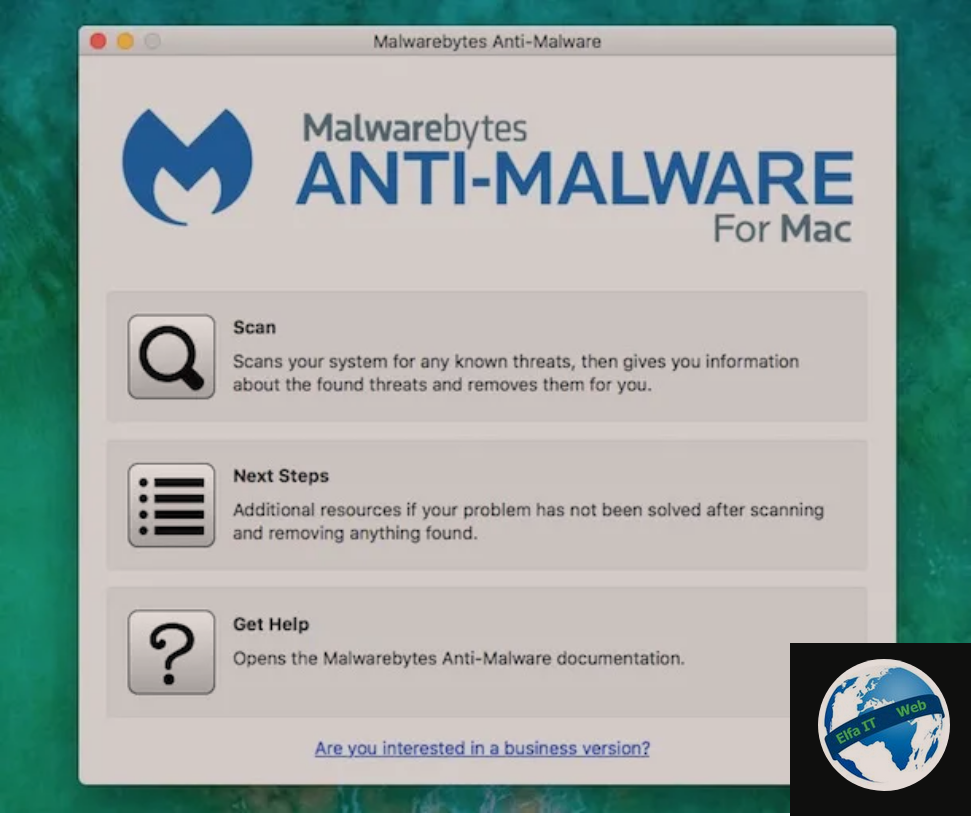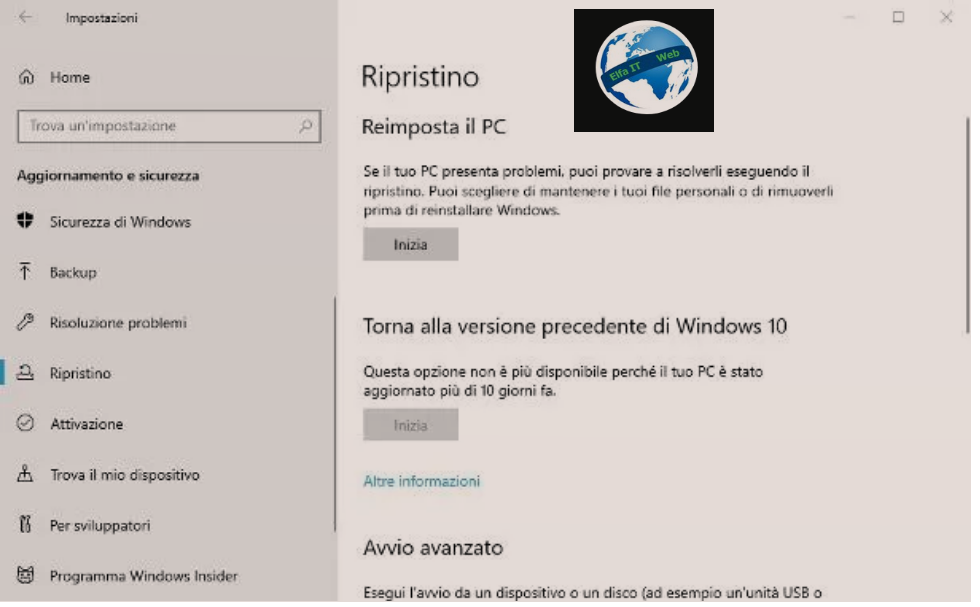Nese doni të krijoni një kopje të përsosur të hard diskut të kompjuterit tuaj qe ta perdorni ne rast te rikthimit/restore/ripristino te kompjuterit, e cila te perfshije programe, te dhena, sistem operativ, atehere ketu je ne vendin e duhur per te mesuar se si te klonosh hard disk me OS/sistem operativ.
Në rreshtat e mëposhtëm, do të gjeni të shpjeguar se si të klonosh hard disk me OS/sistemin operativ. Ju mund ta bëni këtë duke përdorur mjete të posaçme, të disponueshme për Windows dhe macOS, të cilat ju lejojnë të krijon kopje të hard disk, drive të PC tuaj, diskut mekanik ose SSD, i brendshëm ose i jashtëm.
Permbajtja
Si të klonosh hard disk-un me OS/sistem operativ Windows
Nëse je i interesuar të mesosh se si të klonosh hard disk-un me OS/sistemin operativ Windows, referohu zgjidhjeve të renditura më poshtë.
Clonezilla
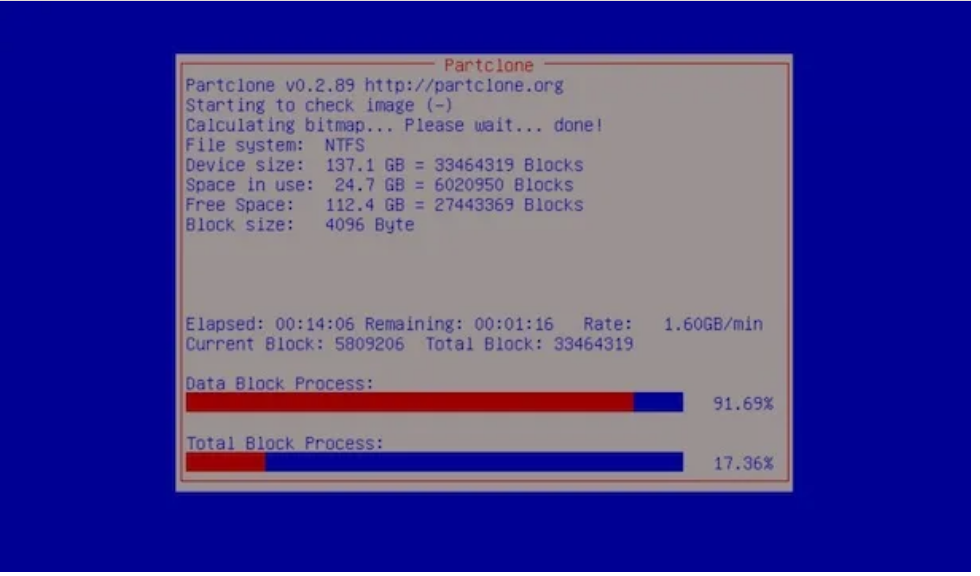
Programi i parë që rekomandoj të meresh në konsideratë qe te klonosh hard disk-un me OS/sistem operativ falas është Clonezilla. Në fakt, është një softuer i shkëlqyeshëm falas dhe me burim të hapur që pasi të shkarkohet në një USB – fillon në vend të Windows dhe ju lejon të krijoni kopje të sakta të hard disk-ut të kompjuterit në një disk tjetër.
Hapi i parë që duhet të ndërmerrni për ta përdorur atë është, të krijoni një pendrive USB me Clonezilla të instaluar në të. Për ta bërë këtë, duhet të përdorni një aplikacion të vogël falas të quajtur Tuxboot, të cilin mund ta shkarkoni duke vizituar faqen e tij të internetit dhe duke klikuar së pari në lidhjen Files on SourceForge dhe më pas në butonin Shkarkoni Versionin e Fundit/Download Latest Version.
Tjetra, duhet të merrni një pendrive USB me të paktën 200 MB hapësirë të lirë, në të cilin të instaloni Clonezilla dhe të shkarkoni imazhin Clonezilla ISO, duke u lidhur në faqen e internetit të programit, duke zgjedhur artikullin ISO nga menuja zbritese Zgjidh llojin e skedarit/Select file type dhe kliko ne Download.
Kur të përfundojë shkarkimi, filloni file.exe të marrë më sipër dhe në dritaren që hapet, klikoni butonin Po/Yes. Në ekranin e softuerit që tani shihni, zgjidhni opsionin e Para-Shkarkuar/Pre-Downloaded dhe klikoni në butonin (…) për të zgjedhur imazhin ISO te Clonezilla shkarkuar më parë; pastaj tregoni njësinë e pendrive USB në të cilin do instaloni softuerin në menunë në rënie Drive dhe klikoni në butonin OK, për të krijuar pendrive USB që fillon vetë, me Clonezilla. Procesi do të zgjasë disa minuta.
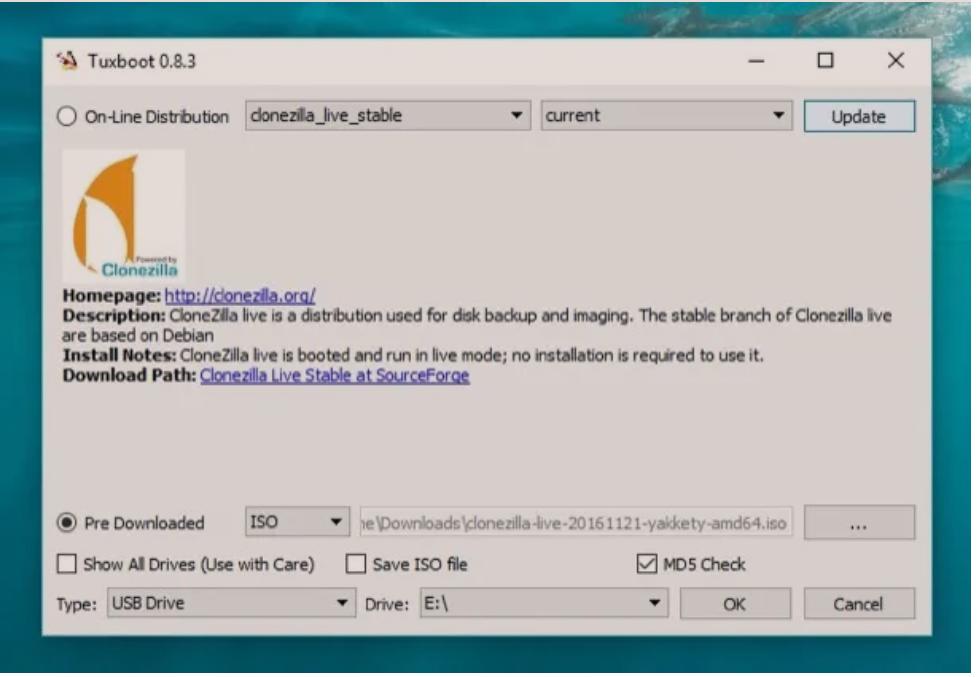
Si një alternativë ndaj asaj që sapo ju shpjegova, ju mund të krijoni një pendrive USB që fillon vetë me Clonezilla gjithashtu duke shkarkuar këtë të fundit në formatin ZIP (duke zgjedhur opsionin e duhur nga menuja drop-down Zgjidh llojin e skedarit nga faqja e internetit e programit), kopjimi i përmbajtjes së ‘arkivit në një USB që formon në FAT32 ose NTFS dhe nisjen e skedarit makeboot.bat të vendosur në dosje utils\win32\ (nëse jeni duke përdorur një version 32-bit të Windows) ose skedarin makeboot64.bat i vendosur në dosjen utils\win64\ (nëse përdorni një version 64-bit të Windows).
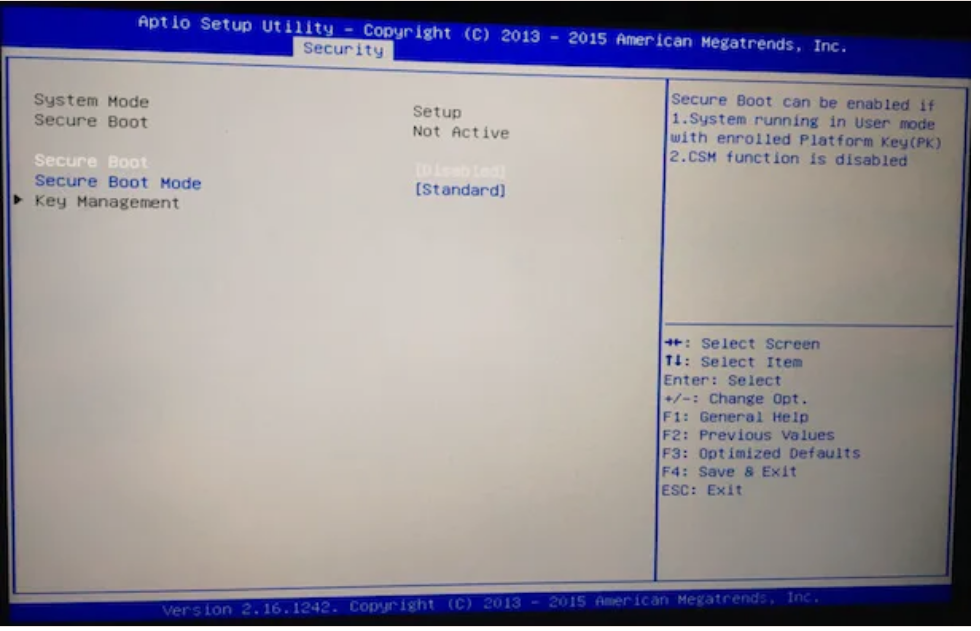
Skedari duhet të fillojë si administrator, pastaj kliko me të djathtën në ikonën e tij, zgjedh Run as administrator nga menyja që shfaqet dhe më pas shtyp butonin Po në dritaren që hapet. Unë ju rekomandoj që të filloni skedarin.bat ekskluzivisht nga pendrive USB dhe jo nga hard disku i PC, përndryshe mund të rrezikoni fillimin e Windows kur kompjuteri është i ndezur.
Pasi të keni kryer të gjithë hapat e përshkruar më sipër, duhet të fusni USB që përmban Clonezilla në PC-ne me diskun qe do te klonohet. Nëse Clonezilla nuk fillon automatikisht por Windows fillon normalisht, futuni ne BIOS dhe vendosni drive USB si pajisjen kryesore të nisjes/boot.
Nëse jeni duke përdorur një kompjuter të fundit të pajisur me Windows 8 ose më vonë, mund t’ju duhet të futni ne cilësimet UEFI (një version më i ri i BIOS-it i gjetur në kompjuterët e gjeneratës së fundit) dhe të çaktivizoni funksionin e sigurt të nisjes/secure boot i cili nuk ju lejon të ekzekutoni ndryshe sistemet operative.
Kur shfaqet ekrani bazë i Clonezilla, zgjidhni artikullin Clonezilla livedhe shtypni butonin Enter në tastierën tuaj për të filluar programin. Tjetra, zgjidhni artikujt e gjuhes, Mos e ndryshoni hartën e tastierës dhe Start_Clonezilla – Filloni Clonezilla për të vendosur përdorimin e gjuhës italiane/angleze dhe për të hyrë në funksionet backupt të programit.
Tani, ju duhet të zgjidhni nëse do të krijoni një imazh të diskut për të klonuar, i cili është një arkiv që përmban të gjitha skedarët e vendosur në disk, duke zgjedhur opsionin e imazhit të pajisjes/device-image nga menuja, ose nëse do të krijoni një kopje 1:1 të diskut të ngurtë të kompjuterit në një disk tjetër (të brendshëm ose të jashtëm), duke zgjedhur artikullin device-device nga menuja e Clonezilla.
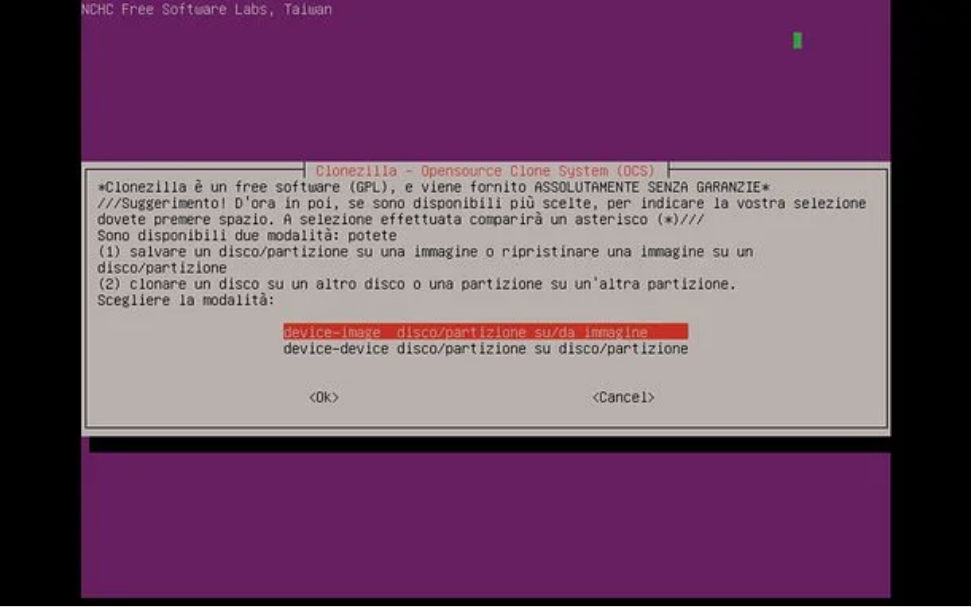
Më pas, nëse doni të klononi hard diskun në një disk të jashtëm, lidhni këtë të fundit me PC, zgjidhni opsionin local_dev në ekranin Clonezilla dhe shtypni butonin Enter në tastierë dy herë radhazi. Pastaj do të hapet një ekran me listën e disqeve të disponueshme. Shtypni Ctrl + C në tastierë për të shkuar përpara dhe zgjidhni, nga lista që shfaqet, diskun në të cilin do të ruani imazhin e hard disk-ut.
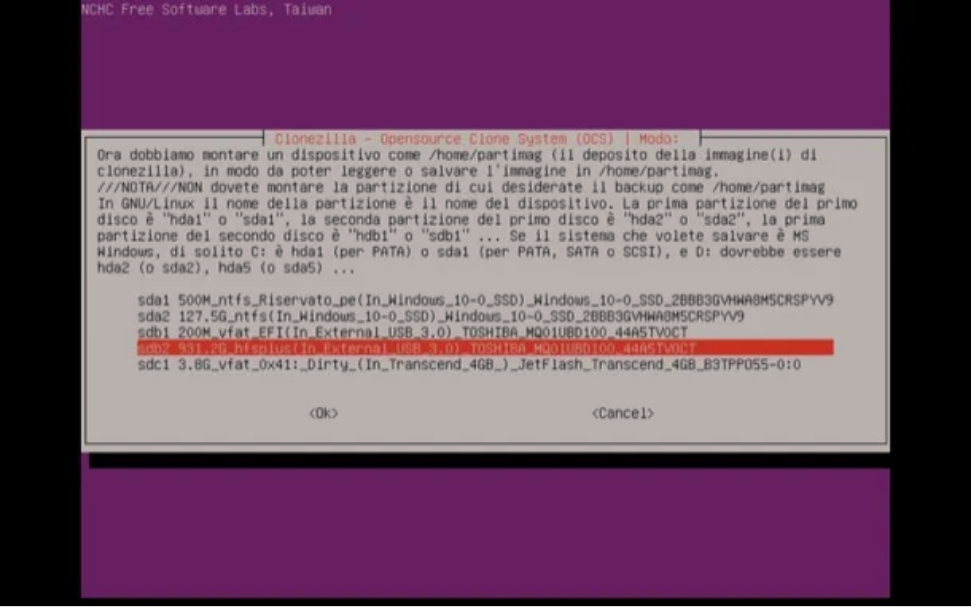
Tani shtypni tastin Enter në tastierën tuaj për të shkuar përpara, zgjidhni directory për të ruajtur imazhin dhe vendosni mënyrën e përdorimit Beginner, për të kapërcyer vendosjen e opsioneve më të përparuara. Në këtë pikë, zgjidhni artikullin savedisk, vendosni emrin që do të caktohet në imazhin e diskut që do të krijohet, zgjidhni hard disk-un që do të klonohet, duke përdorur hapësirën dhe shtypni Enter katër herë radhazi, në mënyrë që të anashkaloni sistemin e kontrollit të skedarit. Aktivizoni kontrollimin e imazhit pasi të ketë përfunduar backup dhe mos e kriptoni imazhin e krijuar të diskut.
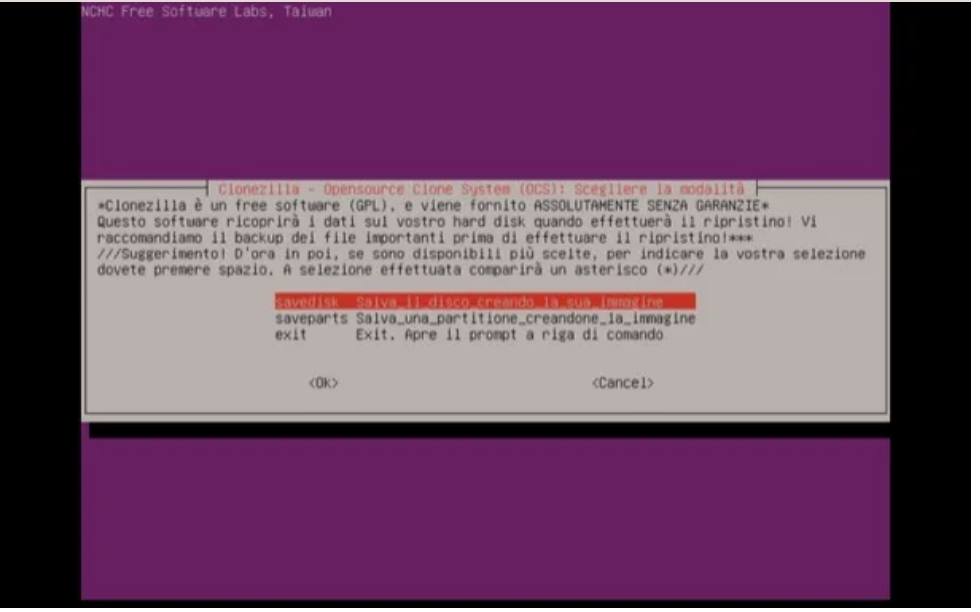
Në fund, përgjigjuni me PO për të gjitha kërkesat e Clonezilla duke shtypur shkronjën y në tastierë dhe shtypni butonin Enter për të filluar procesin e klonimit të diskut (përfshirë skedarët, ndarjet dhe sistemin operativ). Në fund të procedurës, mund të fikesh PC-në duke shtypur Enter dhe duke zgjedhur elementin e poweroff nga menuja që shfaqet.
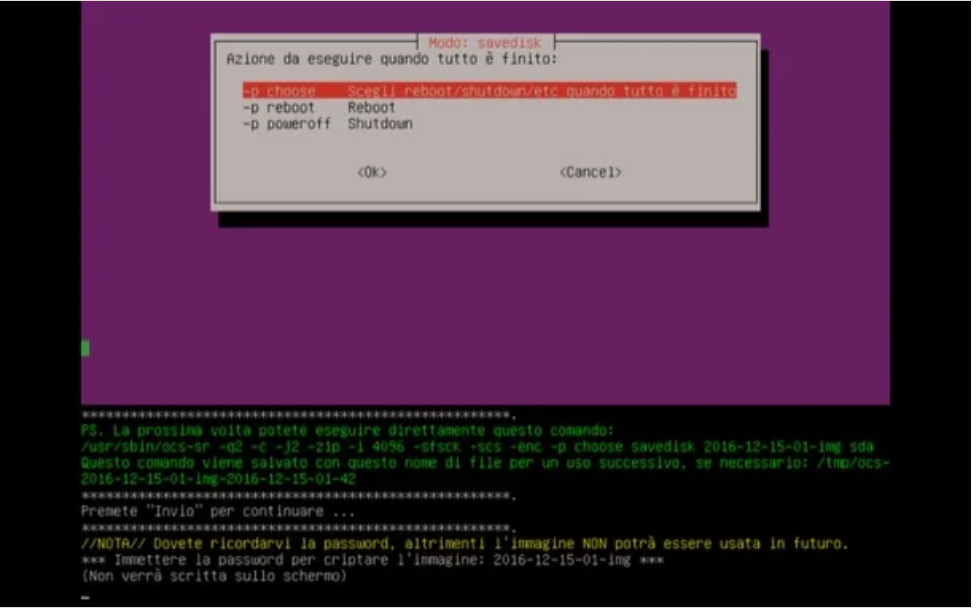
Pas marrjes së imazhit të diskut të ngurtë të PC-së, mund ta riktheni atë në çdo kohë duke filluar Clonezilla nga USB dhe duke zgjedhur artikullin e restoredisk nga menuja fillestare e softuerit. Tjetra, zgjidhni imazhin për të rikthyer, zgjidhni diskun e destinacionit në të cilin do të kopjoni skedarët dhe shtypni butonin Enter në tastierë dy herë radhazi, në mënyrë që të filloni transferimin e të dhënave.
AOMEI Backupper
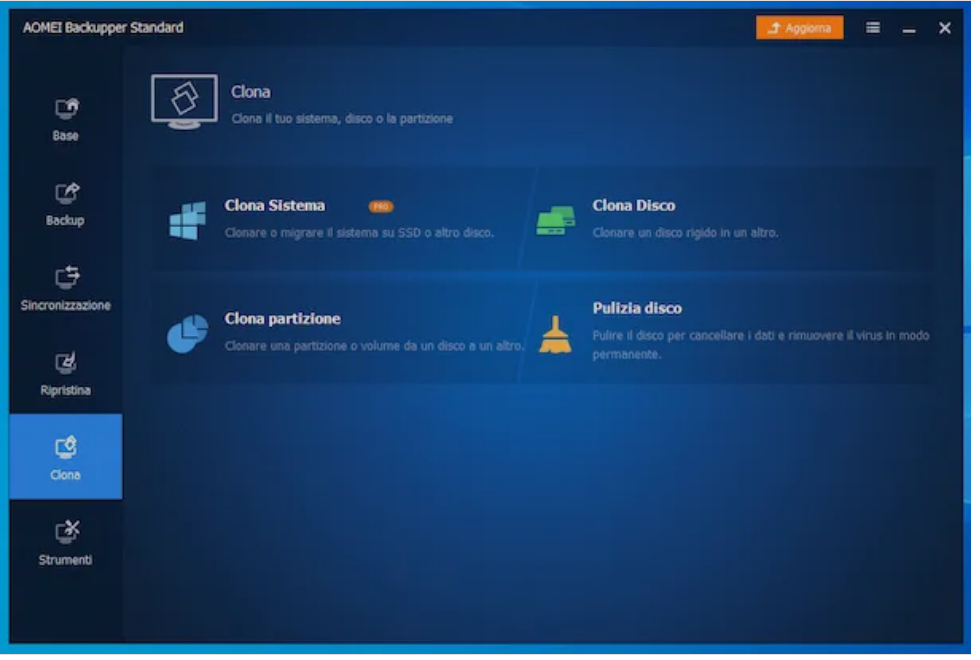
Një softuer tjetër i shkëlqyeshëm që lejon të klonosh hard disk-un me OS/sistem operativ eshte AOMEI Backupper, një zgjidhje e projektuar për backup dhe klonimin e diskut, e disponueshme në dy versione: ai standard falas dhe ai Pro, me çmime që fillojnë nga 49,95 dollarë. I cili përveç kësaj ofron mundësinë për të migruar sistemin nga disku i ngurtë në SSD (ose anasjelltas) dhe përfshin veçori të tjera të përparuara.
Për të shkarkuar versionin falas të AOMEI Backupper në PC tuaj, atëherë lidheni me faqen e internetit të programit dhe klikoni në butonin Download Freeware që ndodhet në qendër për dy herë rresht, pastaj shkruani adresën tuaj të postës elektronike në fushën përkatëse dhe klikoni në Download Now butoni në kutinë që shfaqet.
Kur të përfundojë shkarkimi, hapni file.exe që sapo keni marrë dhe në dritaren që shihni se shfaqet në desktop, klikoni në butonin Po/Yes. Pastaj klikoni në butonat OK dhe Salta, për të shmangur aktivizimin e provës së versionit të paguar të programit dhe shtypni butonin Install and Enjoy/Divertiti.
Në fund të konfigurimit, lidhni hard diskun në të cilin dëshironi të klononi hard diskun e PC tuaj me kompjuterin dhe në dritaren AOMEI Backupper që është shfaqur në desktop, zgjidhni artikullin Clone nga shiriti anësor i majtë; pastaj klikoni në opsionin Clone Disk në të djathtë dhe zgjidhni diskun që dëshironi të klononi nga ekrani që hapet.
Pas përfundimit të hapave të mësipërm, klikoni në butonin Next/Avanti, zgjidhni diskun e destinacionit në të cilin dëshironi të klononi hard diskun e PC tuaj, klikoni në butonin Next/Avanti, konfirmoni ekzekutimin e operacionit dhe pastaj klikoni në butonin Clone, qe te filloni transferimin e të dhënave. Kur të keni mbaruar, klikoni në butonin Bërë/Fatto/Done.
Kur është e nevojshme, për të rivendosur/rikthyer/restore diskun e klonuar, zgjidhni opsionin Ripristina/restore nga menuja anësore e AOMEI Backupper duke klikuar në butonin Zgjidh Skedarin e Imazhit/Seleziona File Immagine. Pastaj zgjidhni skedarin e figurës së diskut të klonuar më parë, klikoni në butonin Next/Avanti, tregoni diskun e destinacionit, përsëri klikoni në butonin Next/Avanti dhe për të përfunduar, klikoni në Inizia ripristino.
Si të klonosh hard disk-un me Mac OS
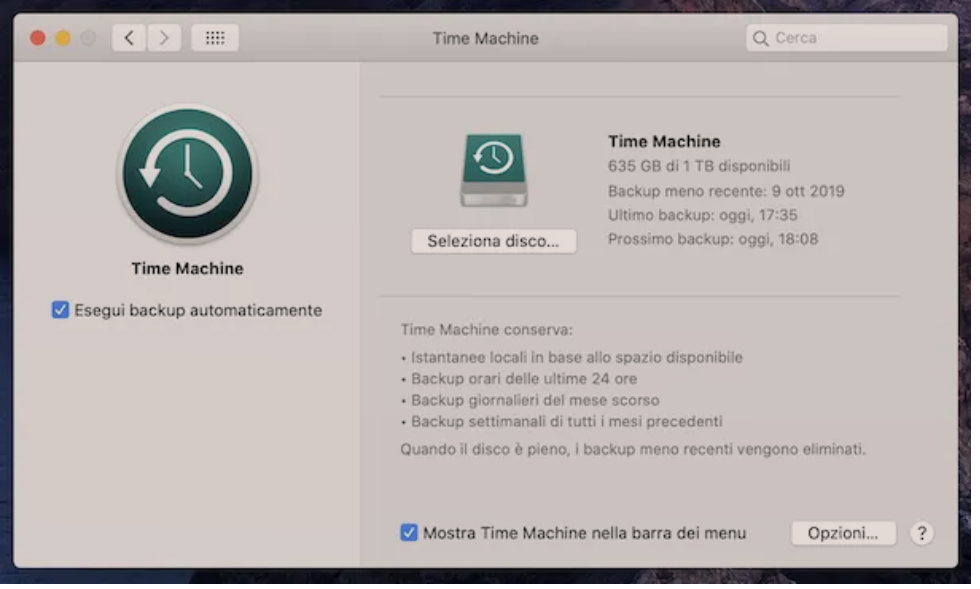
Nese ke një kompjuter të markës Apple dhe dëshiron të kuptosh se si të klonosh hard disk-un me OS/sistem operativ Mac, atehere duhet te dini se nuk keni nevojë të përdorni mjete të palëve të treta, por ju mund të bëni gjithçka me Time Machine, funksioni backup i përfshirë “standard” në macOS, i cili krijon një kopje të të gjitha skedarëve, aplikacioneve dhe cilësimeve të kompjuterit dhe i ruan ato në një disk të jashtëm. E vetmja gjë që duhet të merrni parasysh është se ju lejon të krijoni një kopje bootable te hard disk-ut tuaj.
Për ta përdorur atë, lidhni një disk të jashtëm ( mekanik ose SSD ) me Mac tuaj dhe kur të shihni se shfaqet dritarja Time Machine me kërkesën për backup, klikoni në butonin Use as backup disk/Utilizza come disco di backup. Duke vene shenjen e kontrollit ne Codifica disco di backup, mund të vendosni gjithashtu një fjalëkalim për mbrojtjen e backup (të cilën më pas do të duhet të futni kur te riktheni të dhënat).
Nëse pasi të keni lidhur diskun me Mac, nuk shihni se shfaqet ndonjë kërkesë nga Time Machine, klikoni në ikonën System Preferences/Preferenze di sistema (atë në formën e një rrote ingranazhi ) që ndodhet në shiritin Dock, zgjidhni artikullin Time Machine në dritaren që hapet, klikoni në butonin Zgjidh diskun/Seleziona disco, zgjidhni diskun tuaj të jashtëm, tregoni nëse doni të kriptoni backup ose jo dhe klikoni në butonin Përdorni diskun/Utilizza il disco.
Më vonë, ju mund të bëni një kopje të plotë të hard disk Mac duke klikuar thjesht në ikonën Time Machine (atë me orën dhe shigjetën ) që gjeni në pjesën e sipërme të djathtë të ekranit dhe duke zgjedhur opsionin Backup now nga menuja që shfaqet.
Nëse nuk shihni ikonën Time Machine në shiritin e menusë, mund ta rregulloni duke zgjedhur Mostra Time Machine nella barra dei menu që gjeni ne seksionin Time Machine of System Preferences/Preferenze di Sistema. Nga i njëjti ekran gjithashtu mund të vendosni të aktivizoni rezervimin/backup automatik të diskut duke kontrolluar opsionin Backup automatically/Esegui backup automaticamente.
Kur është e nevojshme, mund të ristore/riktheni të gjithë hard diskun e Mac-ut tuaj duke rindezur kompjuterin, duke mbajtur tastet cmd + r gjatë ndezjes (derisa të shfaqet logoja e Apple në ekran ), në mënyrë që të hyni në modalitetin e rikuperimit/modalità di recupero.
Pastaj, zgjidhni artikullin Përdorni italishten/anglishten si gjuhë kryesore nga menuja që ju tregohet, klikoni në butonin me shigjetën, shtypni mbi artikullin Restore from Time Machine backup/Ripristina da backup di Time Machine,, pastaj në butonin Vazhdo/Continua dy herë me radhë dhe zgjidhni diskun e backup.
Pastaj shkoni përpara, zgjidhni datën e backup qe do riktheni, shtypni butonin Vazhdo/Continua dhe zgjidhni diskun e Mac. Në fund, klikoni në butonin Sblocca, shkruani fjalëkalimin e administrimit të Mac, klikoni në butonin Restore/Ripristina dhe prisni që procedura të përfundojë.
Mbani në mend se Time Machine nuk është mjeti i vetëm qe te klonosh hard disk-un OS/sistem operativ. Në fakt, ka edhe zgjidhje të tjera që padyshim ja vlen të provohen, të tilla si Carbon Copy Cloner, një aplikacion i mirënjohur kushtuar “klonimit” te hard disk, me gjithashtu mundësinë për të krijuar disqe bootable. Eshte me pagese (34,95 euro), por mund ta provoni falas për 30 ditë.